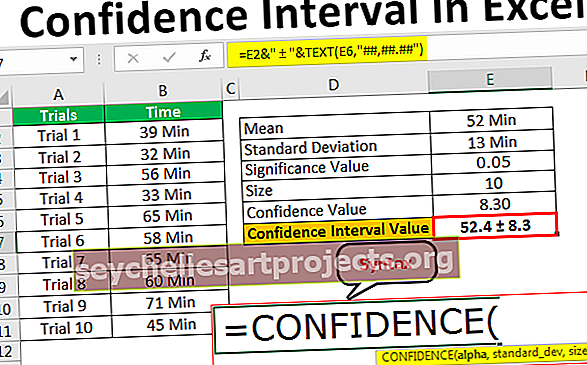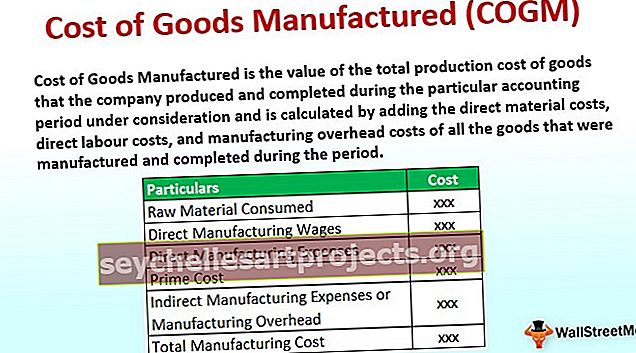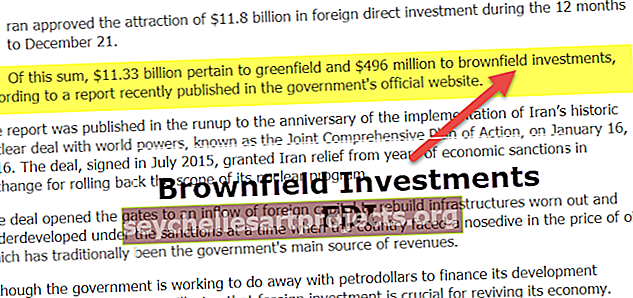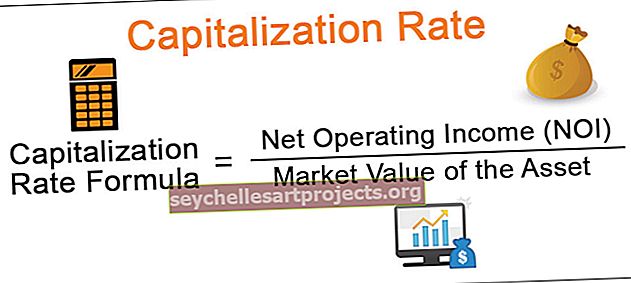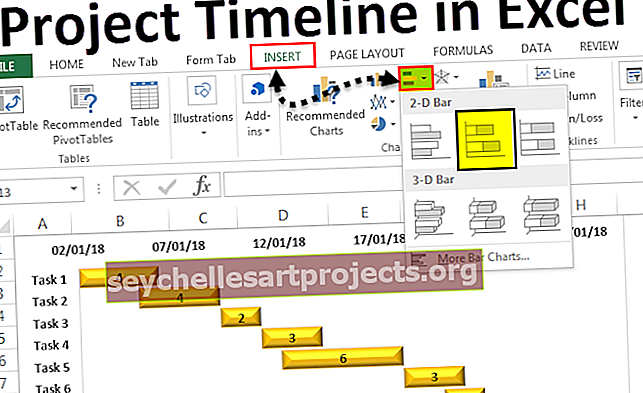Συμπλήρωση Flash στο Excel | Συμπλήρωση Flash στο Excel 2013 & 2016 (Συντόμευση)
Τι είναι το Flash Fill στο Excel;
Τα γεμίσματα φλας είναι σαν τα αυτόματα γεμιστικά στα κελιά του πίνακα excel, το excel ανιχνεύει το μοτίβο στα δεδομένα από τα προηγούμενα συμπληρώματα του excel, όταν πληκτρολογούμε μερικούς χαρακτήρες στα παρακείμενα κελιά δίπλα του αναβοσβήνει αυτόματα τα προτεινόμενα δεδομένα, είναι διαθέσιμο στην ενότητα εργαλείων δεδομένων στην καρτέλα δεδομένων ή στη συντόμευση πληκτρολογίου CTRL + E.
Πώς να ενεργοποιήσετε το Flash Fill στο Excel; (Βήμα βήμα)
Από προεπιλογή, το excel πρέπει να έχει ενεργοποιήσει την επιλογή Flash Fill στο σύστημά σας. Σε περίπτωση που δεν έχει ενεργοποιήσει τη σειρά ακολουθώντας τα παρακάτω βήματα.
- Βήμα 1: Μεταβείτε στο Αρχείο> Επιλογές.

- Βήμα 2: Στη συνέχεια, μεταβείτε στο Advanced> CheckBox Automatic Flash Fill.

Πώς να χρησιμοποιήσετε το Flash Fill στο Excel; (με παραδείγματα)
Μπορείτε να πραγματοποιήσετε λήψη αυτού του προτύπου Flash Fill Excel - Πρότυπο Flash Fill ExcelΠαράδειγμα # 1 - Εξαγωγή FY από τον αριθμό τιμολογίου
Έχω δεδομένα σχετικά με τους αριθμούς τιμολογίου. Θέλω να εξαγάγω το FY από αυτήν τη λίστα. Η εφαρμογή πολλών σύνθετων τύπων θα είναι δύσκολη για τον ενδιάμεσο χρήστη. Αλλά το Flash Fill με σώζει εδώ.

- Βήμα 1: Πρώτα πρέπει να πούμε στο excel τι κάνουμε, πληκτρολογήστε το πρώτο FY στο κελί B2

- Βήμα 2: Τώρα πηγαίνετε στο Data> Flash Fill.

Το κλειδί συντόμευσης για την εφαρμογή Flash Fills είναι:

- Βήμα 3: Αφού πληκτρολογήσετε το πρώτο FY στο κελί τώρα το excel κατανοεί το μοτίβο της πλήρωσης. Μπορούμε να συμπληρώσουμε Flash με δύο τρόπους εδώ.
Αρχικά, σύρετε την πρώτη καταχώρηση μέχρι το τέλος και τώρα κάντε κλικ στην επιλογή AUTOFILL στο excel και επιλέξτε το Flash Fill .

Τώρα θα εισαγάγει όλους τους αριθμούς FY από τις στήλες αριθμών τιμολογίου.

Δεύτερον, αφού πληκτρολογήσετε το πρώτο FY στο κελί, πατήστε CTRL + E που θα εξαγάγει FY τις στήλες αριθμών τιμολογίου.

Παράδειγμα # 2 - Απόσπασμα Όνομα & Επώνυμο
Αυτό είναι το κοινό καθήκον που κάναμε όλοι στο παρελθόν. Το Flash Fill μπορεί να μας βοηθήσει εδώ.

Από την παραπάνω λίστα, θέλω να λάβω το όνομα και το επώνυμο ξεχωριστά.
Αρχικά θα πληκτρολογήσω το όνομα στο κελί B2 και το επώνυμο στο κελί C2.

Τώρα θα πάω στο κελί B2 και θα πατήσω CTRL + E.

Θα πάω στο κελί C2 και θα πατήσω CTRL + E.


Παράδειγμα # 3 - Μορφοποίηση αριθμών χρησιμοποιώντας Flash Fill
Το Flash Fill όχι μόνο εξάγει ένα τμήμα του κελιού, αλλά μας βοηθά επίσης να διαμορφώσουμε την τιμή του κελιού. Τώρα ρίξτε μια ματιά στο παρακάτω παράδειγμα. Έχω αριθμούς τηλεφώνου και θέλω να διαμορφώσω ως εξής: 9056-2358-90.

Πρώτον, θα πληκτρολογήσω τη μορφή στο πρώτο κελί.

Μέχρι στιγμής το excel ήδη γνωρίζει το μοτίβο της σειράς δεδομένων Τώρα θα πληκτρολογήσω CTRL + E.


Παράδειγμα # 4 - Συνδυάστε δύο τιμές χρησιμοποιώντας Flash Fill
Το Flash Fill όχι μόνο διαχωρίζει το όνομα και το επώνυμο, αλλά και συνδυάζει επίσης. Τώρα έχω το όνομα και το επώνυμο σε δύο διαφορετικές στήλες, θέλω το πλήρες όνομα στην επόμενη στήλη.

Πληκτρολογήστε το απαιτούμενο όνομα κομματιού στο κελί C2.

Τώρα πατήστε το πλήκτρο συντόμευσης στο Flash Fill.


Περιορισμοί
Το Flash Fill έχει και τους δικούς του περιορισμούς. Είναι πολύ σημαντικό να τα γνωρίζετε:
- Το Flash Fill δεν είναι δυναμικό. Θυμηθείτε ότι δεν είναι ένας τύπος για να αλλάξετε το προκύπτον κελί εάν αλλάξει.
- Το Flash Fill μπορεί να εισαγάγει εσφαλμένα τα δεδομένα. Ρίξτε μια ματιά στο παρακάτω παράδειγμα.

Στην παραπάνω εικόνα, ήθελα να εξαγάγω το μεσαίο όνομα. Στο πρώτο κελί, έχω πληκτρολογήσει το μεσαίο όνομα και έχω πιέσει CTRL + E. Αλλά για λίγα ονόματα, δεν υπάρχουν μεσαία ονόματα, οπότε έχει εξαγάγει το ίδιο το όνομα.
Πράγματα που πρέπει να θυμάστε
Το Flash Fill λειτουργεί με βάση το μοτίβο των δεδομένων. Εάν δεν υπάρχει μοτίβο excel θα εμφανιστεί το παρακάτω μήνυμα σφάλματος.